Ako zobraziť uložené heslá Wi-Fi v zariadení so systémom Android
Rôzne / / November 28, 2021
Sú chvíle, keď zabudnete heslo pripojenia, ktoré ste raz zadali do svojho zariadenia. Potom vyskúšate všetky možné heslá, ktoré si pamätáte, a jednoducho stlačte a vyskúšajte. Ak sa vám táto situácia zdá povedomá, potom je tento článok určený práve vám! Teraz už nemusíte prepadať panike ani strácať čas, pretože vám to zachráni deň! Takže v tomto článku sa dozviete, ako sa s tým vysporiadať. Pomôže vám vedieť, ako zobraziť uložené heslá Wi-Fi v zariadení so systémom Android.
Obsah
- Ako zobraziť uložené heslá Wi-Fi v zariadení so systémom Android
- Metóda 1: Pomocou aplikácií.
- 1. Správca súborov
- 2. Pomocou aplikácie ES File Explorer
- 1. Aplikácia koreňového prehliadača
- 2. Aplikácia Správca súborov X-plore
- Metóda 2: Pomocou obnovenia hesla Wi-Fi
- Metóda 3: S pomocou príkazov ADB
Ako zobraziť uložené heslá Wi-Fi v zariadení so systémom Android
Viete, že všetky heslá, ktoré ste raz zadali do svojho zariadenia s Androidom, sú uložené v pamäti? Je teda veľmi jednoduché ich zobraziť na vašom zariadení so systémom Android.
Aplikácie si môžete stiahnuť z odkazov uvedených v tomto článku.
Nižšie sú uvedené metódy, ktoré vám pomôžu zobraziť uložené heslá Wi-Fi v zariadení so systémom Android:
Metóda 1: Pomocou aplikácií.
Nasledujúce aplikácie vám pomôžu nájsť uložené heslo Wi-Fi
1. Správca súborov
Nasledujú kroky, ktoré musíte dodržať zobraziť uložené heslá Wi-Fi v zariadení so systémom Android pomocou správcu súborov:
Krok 1: Otvorte správcu súborov, ktorý vám umožní čítať koreňový priečinok. Ak vám už nainštalovaný správca súborov v telefóne s Androidom neposkytuje prístup na čítanie do koreňového priečinka, môžete si nainštalovať aplikáciu supersprávcu alebo koreňový prieskumník aplikáciu z obchodu Google Play, ktorá vám umožní čítať koreňový priečinok.
Krok 2: Klepnite na priečinok Wi-Fi/Dáta.
Krok 3: Klepnite na súbor s názvom „wpa_supplicant.conf“, ako je znázornené na obrázku nižšie. Upozorňujeme, že v tomto súbore nemusíte nič upravovať, pretože to bude mať za následok problémy vo vašej sieti Wi-Fi a vo vašom telefóne.
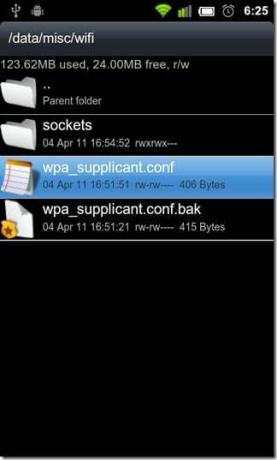
Krok 4: Teraz je posledným krokom otvorenie súboru, ktorý je zabudovaný v prehliadači HTML/textu. Teraz budete môcť zobraziť uložené heslá v tomto súbore. Uvidíte SSID siete a ich heslá. Pozrite sa na obrázok zobrazený nižšie:
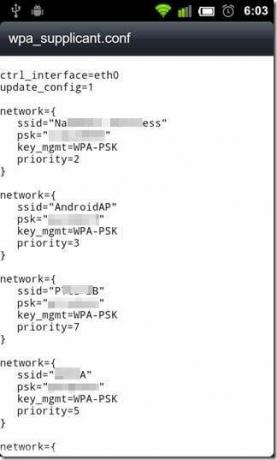
Odtiaľto si môžete zaznamenať svoje heslá. Pomocou tejto metódy môžete zobraziť uložené heslá Wi-Fi v zariadení so systémom Android.
2. Pomocou aplikácie ES File Explorer
Nasledujú kroky, ktoré musíte dodržať zobraziť uložené heslá Wi-Fi v zariadení so systémom Android pomocou aplikácie ES File Explorer:
Krok 1: Stiahnite si aplikáciu ES File Explorer z obchodu Google Play a otvorte ju.
Krok 2: Uvidíte možnosť „koreňového prieskumníka“. Musíte ho posunúť doprava, takže sa zmení na modrý, ako je znázornené na obrázku nižšie. Týmto mu umožníte čítať koreňového prieskumníka.

Krok 3: V tomto kroku musíte presunúť koreňový súbor v prieskumníkovi súborov ES.
Krok 4: Nájdite priečinok s názvom data, ako je znázornené na obrázku nižšie:
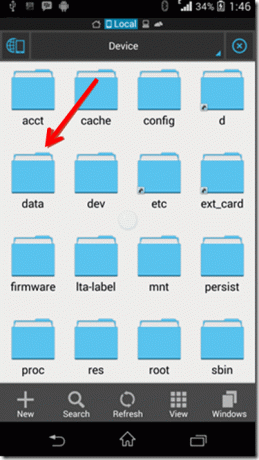
Krok 5: Po otvorení údajov priečinka vyhľadajte priečinok s názvom misc, ako je znázornené na obrázku nižšie.
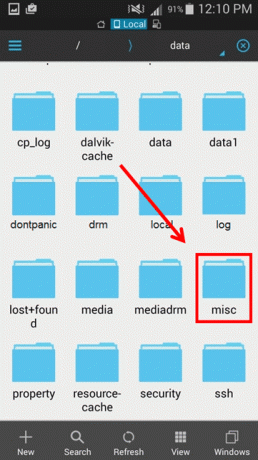
Krok 6: Po otvorení údajov priečinka vyhľadajte priečinok s názvom wpa_supplicant.conf, ako je znázornené na obrázku nižšie. Potom otvorte súbor, ktorý je zabudovaný v prehliadači HTML/textu.
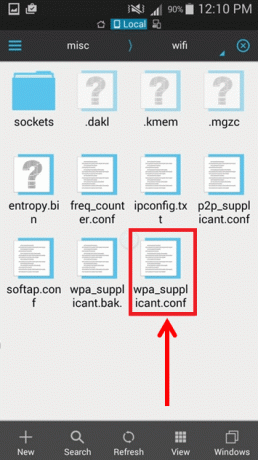
Krok 7: Teraz budete môcť zobraziť uložené heslá v tomto súbore. Môžete zobraziť sieť SSID a jej heslá. Pozrite sa na obrázok zobrazený nižšie:

Odtiaľto si ich môžete zaznamenať. Dodržiavaním tejto metódy môžete zobraziť uložené Wi-Fi heslá v zariadení so systémom Android.
Tu sú dve ďalšie aplikácie, ktoré vám pomôžu obnoviť heslá Wi-Fi zo zariadení so systémom Android. tieto dve aplikácie sú:
1. Aplikácia koreňového prehliadača
Aplikácia Root Browser je jednou z najlepších aplikácií zobraziť uložené heslá Wi-Fi. Túto aplikáciu nájdete v obchode Google Play. Táto aplikácia vám umožňuje čítať koreňové súbory. Táto aplikácia má tiež funkcie, ako je navigácia s viacerými panelmi, editor databázy SQLite atď. Vyskúšajte túto úžasnú aplikáciu na svojom telefóne s Androidom a vychutnajte si jej skvelé funkcie.
Prečítajte si tiež: 15 vecí, ktoré môžete robiť s novým telefónom s Androidom
2. Správca súborov X-plore Aplikácia
X-plore File Manager je skvelá aplikácia na prezeranie uložených hesiel Wi-Fi v zariadeniach so systémom Android. Táto aplikácia je dostupná v obchode Google Play a odtiaľ si ju môžete stiahnuť. Táto aplikácia vám umožňuje čítať koreňové súbory. Pomocou tejto aplikácie môžete tiež upraviť súbor wpa_supplicant.conf. Táto aplikácia má tiež funkcie ako SQLite, FTP, SMB1, SMB2 atď. Táto aplikácia tiež podporuje SSH shell a prenosy súborov. Vyskúšajte túto úžasnú aplikáciu na svojom telefóne s Androidom a vychutnajte si jej skvelé funkcie.
Stiahnite si Správcu súborov X-Plore
Metóda 2: Pomocou obnovenia hesla Wi-Fi
Wi-Fi Password Recovery je skvelá aplikácia. Je zadarmo na použitie a je k dispozícii v obchode Google Play. Pomocou tejto aplikácie môžete čítať koreňové súbory a zobraziť uložené heslá Wi-Fiv systéme Android. Túto aplikáciu je možné použiť aj na zálohovanie všetkých hesiel Wi-Fi na zariadení so systémom Android.
Nasledujú funkcie tejto aplikácie:
- Táto aplikácia pomáha vypísať, obnoviť a zálohovať všetky heslá Wi-Fi uložené v telefóne s Androidom.
- Zobrazuje vám sieť SSID a ich heslá vedľa nej.
- Uložené heslá Wi-Fi môžete skopírovať do schránky, aby ste ich mohli vložiť kamkoľvek bez toho, aby ste si ich museli pamätať.
- Pomôže vám ukázať QR kód, aby ste mohli skenovať a pristupovať k iným sieťam.
- Pomáha vám zdieľať uložené heslo Wi-Fi prostredníctvom e-mailu a SMS.
Nasledujú kroky, ktoré musíte vykonať, ak chcete zobraziť uložené heslá Wi-Fi v zariadení so systémom Android pomocou aplikácie na obnovenie hesla Wi-Fi:
Krok 1: Stiahnite si aplikáciu Wi-Fi Password Recovery z obchodu Google Play a otvorte ju.

Krok 2: Teraz zapnite prístup na čítanie koreňového prieskumníka, ako je znázornené na obrázku nižšie.
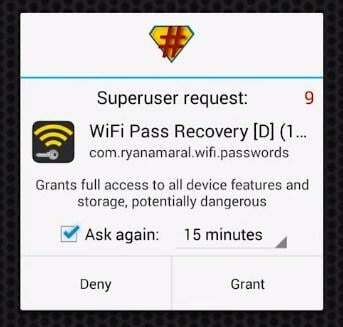
Krok 3: Môžete zobraziť sieť SSID a jej heslá. Môžete ich jednoducho skopírovať jednoduchým klepnutím na obrazovku, ako je znázornené nižšie na tomto obrázku.
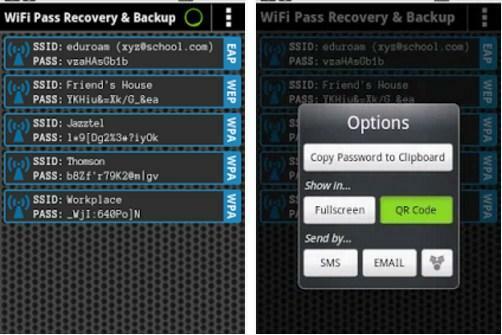
Pomocou tejto metódy môžete zobraziť uložené heslá Wi-Fi v zariadení so systémom Android.
Metóda 3: S pomocou príkazov ADB
Plná forma ADB je Android Debug Bridge. Je to skvelý nástroj na prezeranie uložených hesiel Wi-Fi. Pomocou príkazov ADB môžete svojmu telefónu s Androidom prikázať z počítača vykonať niektoré úlohy. Nasledujú kroky, ktoré musíte vykonať na zobrazenie uložených hesiel Wi-Fi v zariadení so systémom Android pomocou príkazov ADB:
Krok 1: Stiahnite si Balík Android SDK na počítači so systémom Windows a nainštalujte ho. EXT súbor.
Krok 2: Zapnite ladenie USB vo svojom mobilnom telefóne s Androidom posunutím tlačidla doprava a pripojením k počítaču pomocou kábla USB.
Krok 3: Otvorte priečinok, do ktorého ste si stiahli balík Android SDK a stiahnite si ovládače ADB z adbdriver.com.
Krok 4: Teraz z toho istého priečinka musíte stlačiť kláves Shift na klávesnici a kliknúť pravým tlačidlom myši do priečinka. Potom kliknite na možnosť „Otvoriť príkazové okná tu“, ako je znázornené na obrázku nižšie:
Krok 5: Musíte skontrolovať, či príkaz ADB na vašom počítači funguje alebo nie. Zadajte „zariadenia adb“, potom budete môcť vidieť zariadenia, ktoré sú pripojené.
Krok 6: Napíšte „adb pull /data/misc/wifi/wpa_supplicant.conf c:/wpa_supplicant.conf“ a potom stlačte kláves enter.
Odporúčané: Najlepšie vlastné ROM na prispôsobenie telefónu Android
Teraz budete môcť zobraziť uložené heslá v súbore wpa_supplicant.conf. Môžete zobraziť siete SSID a ich heslo. Odtiaľto si ich môžete zaznamenať. Pomocou tejto metódy môžete zobraziť uložené heslá Wi-Fi.
Toto boli najlepšie metódy, ktoré vám pomôžu zobraziť uložené heslá Wi-Fi v zariadení so systémom Android.



